Excel-mallar
– effektivare arbete med skräddarsydda mallar i Excel
Att hantera data och skapa rapporter i Excel kan vara tidskrävande och komplext. Med våra skräddarsydda Excel-mallar får ni verktyg som underlättar arbetet, säkerställer enhetlighet och höjer kvaliteten på era arbetsböcker. Våra lösningar är utformade för att möta just er organisations behov, vilket resulterar i effektiva och lättanvända mallar.
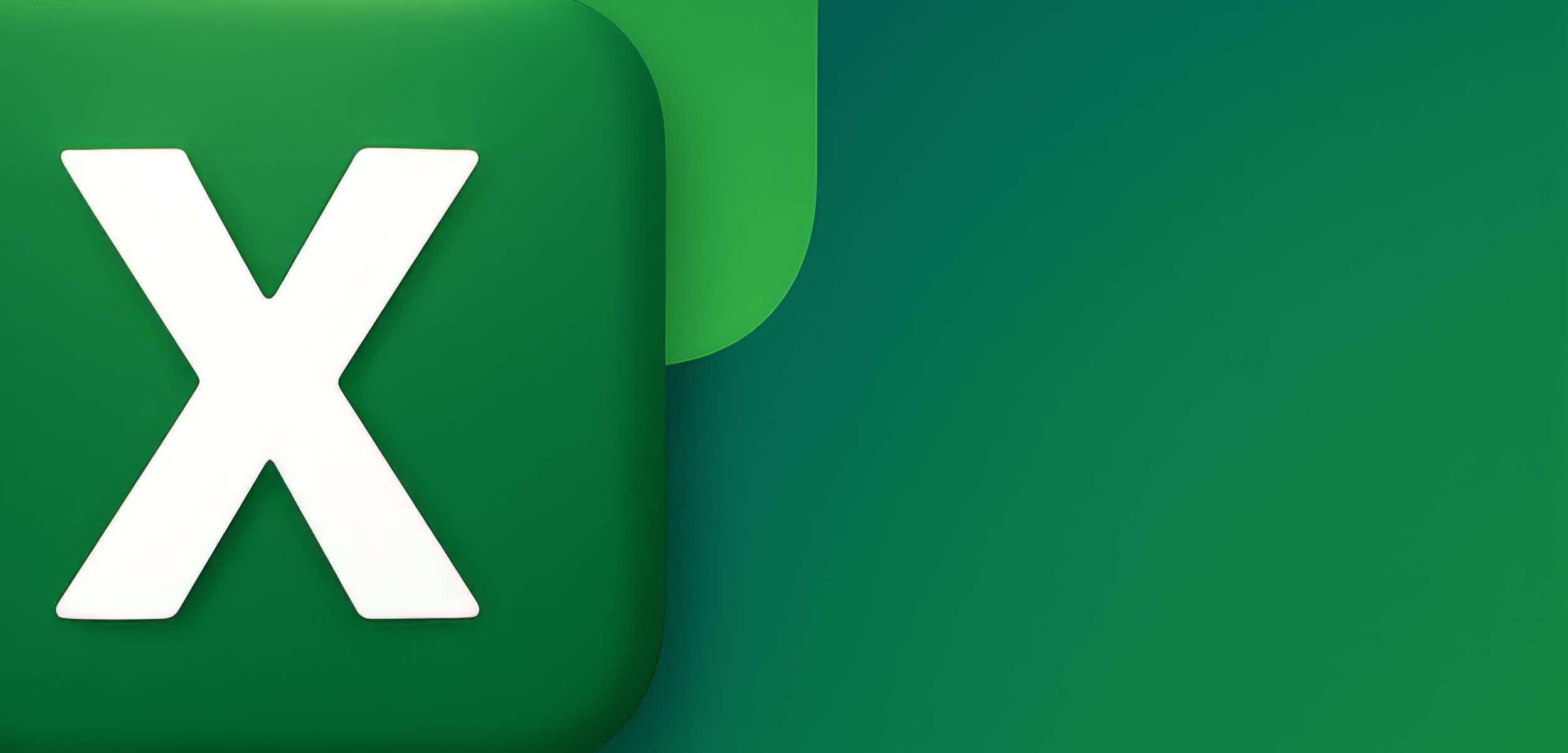
Mallar för hela organisationen
Funktionella, enhetliga och lättarbetade mallar gör det enkelt att skapa professionella arbetsböcker som fungerar genom hela organisationen. Våra mallar utformas utifrån vad ni behöver och vi integrerar funktioner i Excel som är tillgängliga genom knappar vi utformar i programmet.
Varför välja Learningpoints Excel-mallar?
Effektivitet: Våra mallar och funktioner är designade för att förenkla arbetsprocesser och minska tiden som läggs på manuella moment.
Enhetlighet: Genom att använda våra lösningar säkerställer ni att alla dokument följer er grafiska profil och håller en konsekvent standard.
Användarvänlighet: Vi fokuserar på att skapa intuitiva och lättanvända verktyg som underlättar för era medarbetare i deras dagliga arbete.
Funktioner
Vi erbjuder också smarta och tidsbesparande funktioner. Ta en titt på ett utval av de mest populära funktionerna.
Tillgänglighet
För att säkerställa att diagrammen ni skapar i Excel är godkända enligt tillgänglighetskraven (WCAG 2.1), föreslår vi att ni använder vår populära funktion Diagrammallar med mönster. Ovan ser du mer information om våra diagrammallar.
Hör av er!
Berätta vad ni vill ha hjälp med och vad som är viktigt i era Excel-mallar. Vi skräddarsyr en lösning för er.
